Gli iPhone sono piccoli dispositivi eleganti con l'aspetto e la potenza da sentire e eseguire come un brillante pezzo di tecnologia. L'interfaccia utente è semplificata e coerente e la UX è generalmente buona e talvolta fastidiosa (notifiche disaggregate, ti sto guardando!). Nel complesso, tuttavia, gli iPhone offrono alcune funzionalità davvero buone (come Live Photos) e di solito le implementano molto meglio della concorrenza. Sono sicuro che conosci molte funzionalità di iPhone, ma potresti non saperlo: nascosta nell'app Impostazioni c'è una funzionalità di accessibilità che ti consente di controllare il tuo iPhone con i movimenti della testa. Sì, hai sentito bene!
Una volta superato il problema di come apparirai - scuotendo la testa a destra ea sinistra - in pubblico, la funzione suona come qualcosa che potrebbe essere un punto di discussione tra i tuoi coetanei. Ovviamente, la funzione è intesa come una funzione di accessibilità, ma ciò non significa che non puoi usarla per metterti in mostra e sembrare come se ti trovassi proprio all'interno di un film di Star Trek. Interessato? Ecco come puoi abilitare questa funzione, configurare le cose e iniziare a controllare gli iPhone con i movimenti della testa:
Controlla il tuo iPhone con i movimenti della testa
Per prima cosa: non incolparmi se sembri sciocco in pubblico, o se il tuo appuntamento se ne va perché hai continuato a scuotere la testa per tutta la cena.
Ora che l'abbiamo tolto di mezzo, concentriamoci sul compito da svolgere. I passaggi da seguire per abilitare i gesti della testa per il tuo iPhone sono descritti di seguito:
1. Apri "Impostazioni", e vai a "Generale "->" Accessibilità ".
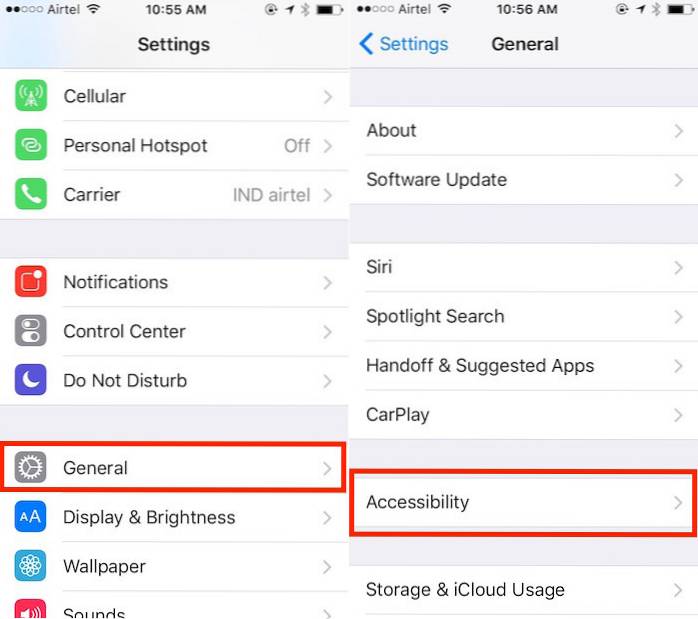
2. Scorri verso il basso fino a "Interazione" sottotitolo, toccare "Controllo interruttori " e vai a "Interruttori".
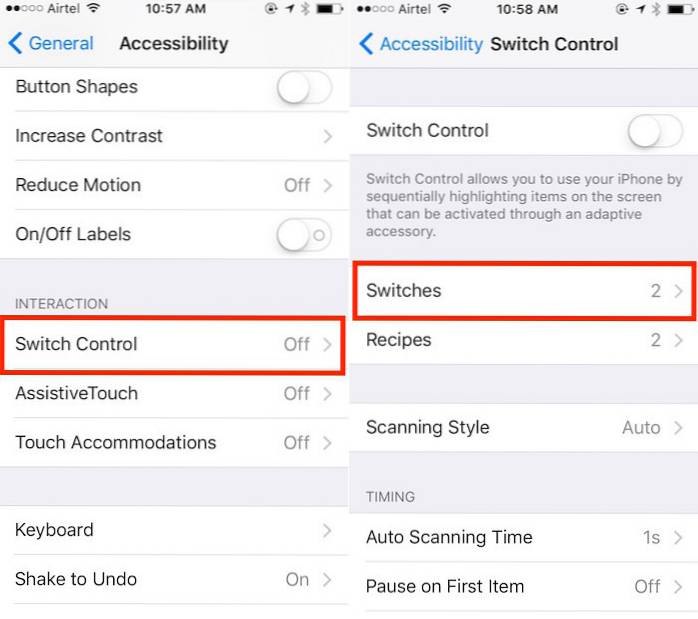
3. Ora tocca "Aggiungi nuovo interruttore" -> "Fotocamera".
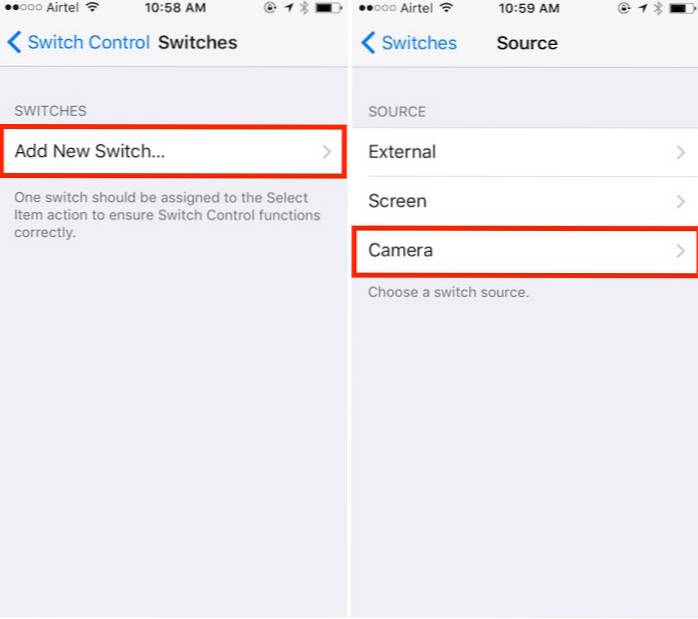
4. Seleziona "Movimento della testa sinistra" e scegli qualunque cosa "Cambia azione" si desidera assegnare ad esso.
- Ho scelto "Centro notifiche", ma puoi scegliere qualunque funzione tu voglia assegnargli.
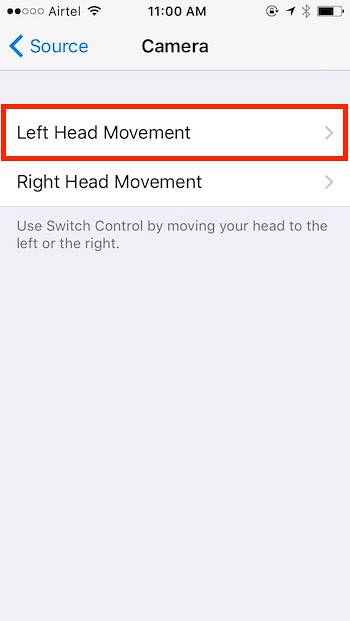
9. Ora seleziona "Movimento della testa destra" e scegli qualunque cosa "Cambia azione" si desidera assegnare ad esso.
- Ho scelto "Siri", ma ancora una volta, puoi scegliere qualunque cosa desideri che faccia il tuo iPhone quando sposti la testa a destra.
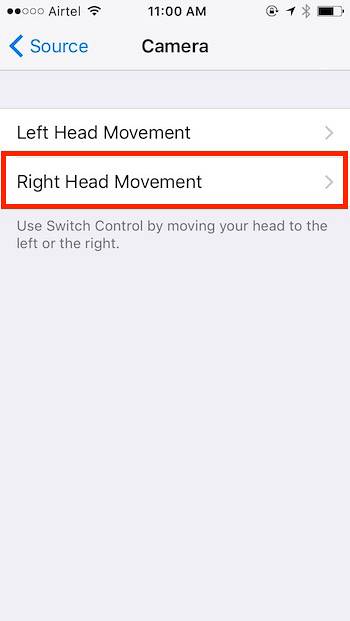
10. Questo è tutto per la configurazione, ora torna alla schermata principale "Controllo interruttori" schermo. Può essere trovato su Impostazioni -> Generali -> Accessibilità -> Controllo interruttori
11. Nella parte superiore dello schermo, abilitare "Controllo interruttori"

12. Spostare la testa a sinistra e il telefono eseguirà la funzione assegnata "Movimento della testa sinistra"; nel mio caso, ha aperto il file "Centro notifiche", Muovi la testa a destra e il telefono eseguirà la funzione che hai assegnato "Movimento della testa destra"; nel mio caso, è stato lanciato "Siri".
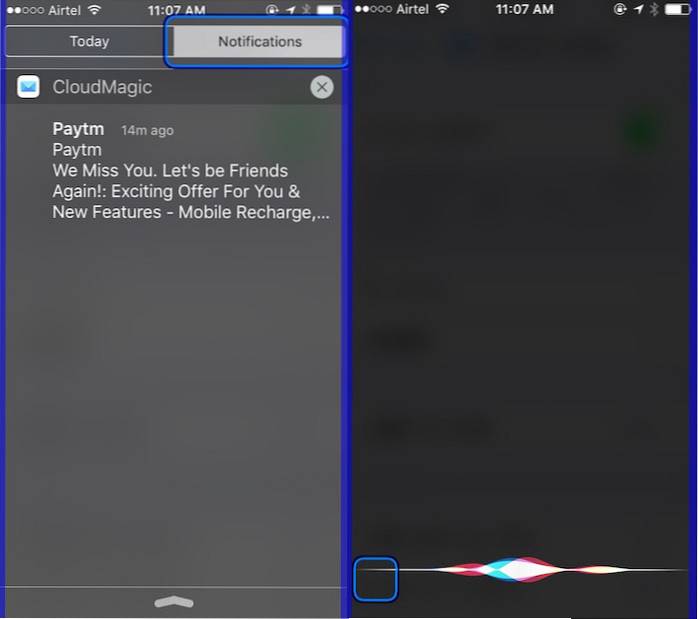
I gesti della testa sono ora abilitati sul tuo iPhone.
Nota: È possibile impostare i gesti di movimento della testa su azioni come "Tocca" per utilizzare completamente il telefono con i gesti della testa. Tuttavia, questo è molto lento e per niente divertente.
Migliora la sensibilità per un controllo più semplice
Ora che hai impostato correttamente il controllo dei gesti sul tuo iPhone, è ora di modificarlo in base alle tue preferenze. Potresti aver notato che devi muovere la testa (sinistra o destra) in modo molto evidente affinché il tuo iPhone attivi l'azione dell'interruttore. Fortunatamente, la sensibilità ai movimenti può essere modificata, anche se a un livello di controllo molto basso. Se la funzione funziona correttamente per te per impostazione predefinita; grande! In caso contrario, segui le istruzioni di seguito per aumentare la sensibilità ai gesti del tuo iPhone.
1. Apri "Impostazioni", e vai a "Generale "->" Accessibilità "
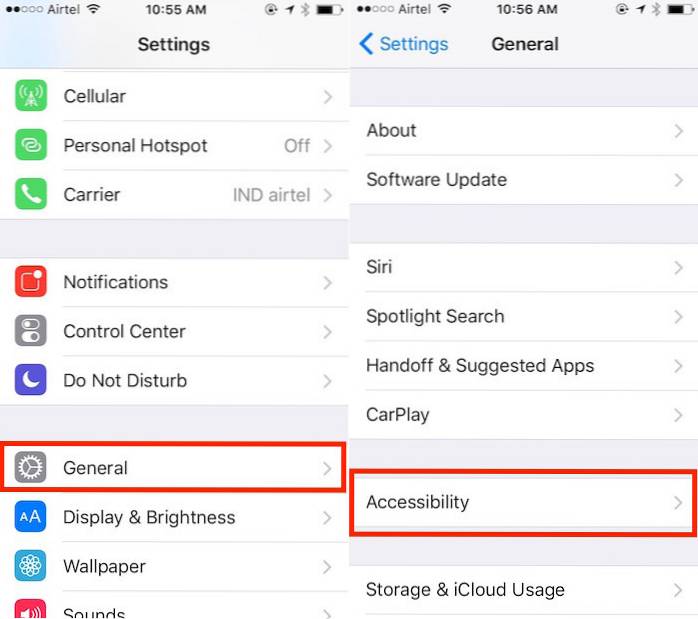
2. Scorri verso il basso fino a "Interazione" sottotitolo e toccare "Switch Control "->" Switch Stabilization "
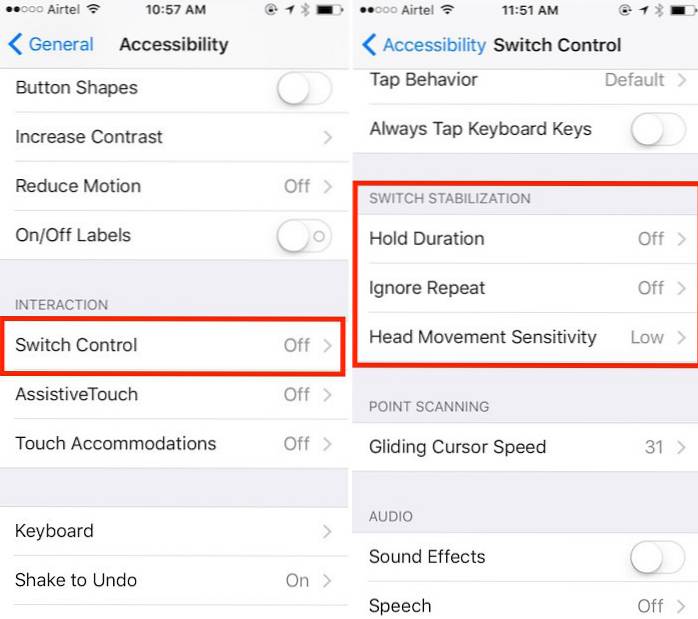
3. Ci sono un paio di opzioni qui che puoi modificare in base alle tue preferenze.
- Hold Duration
- Sensibilità al movimento della testa
4. Consente di regolare il "Sensibilità al movimento della testa" primo. Tocca l'opzione che dice "Sensibilità al movimento della testa"
- Cambia la sensibilità da "Basso" per "Alto"
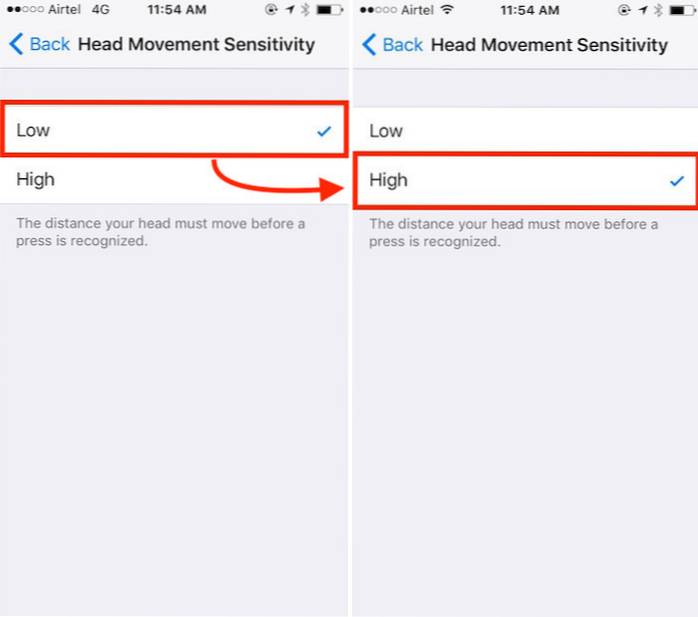
5. Vai "Indietro" e tocca "Hold Duration". Accendilo e lascialo al valore predefinito di 0,10 secondi
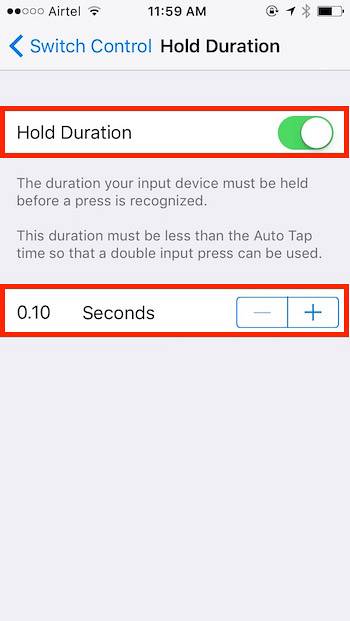
Prova il file "Controllo interruttori" ora, e dovrebbe funzionare con movimenti della testa più piccoli per attivare le azioni corrispondenti.
VEDERE ANCHE: Come creare i propri video musicali con Triller su Android e iPhone
Stupisci tutti
Questa funzione potrebbe sembrare ingannevole, ma ha molto potenziale. Anche con solo due movimenti della testa, essere in grado di avviare app o controllare il telefono con gesti come questi, può rivelarsi un vantaggio in molte situazioni in cui non è possibile accedere fisicamente allo schermo. Può anche essere un punto di discussione a una festa.
C'è molto altro da esplorare e modificare nella sezione Accessibilità dell'iPhone. Provalo, modifica la durata della sospensione su valori diversi per trovare la soluzione migliore, gioca con le altre funzionalità disponibili in "Accessibilità" e facci sapere della tua esperienza nei commenti qui sotto.
 Gadgetshowto
Gadgetshowto



